
ChatGPT dijo:

Una vez allí, ingresa primero tu usuario y luego la contraseña que recibiste en el mail de bienvenida.


Luego de hacer clic en Iniciar Sesión, te llegará un token por mail, el cual debes ingresar después de colocar tu usuario y contraseña. Finalmente selecciona Verificar para ingresar al sistema.


Cuando ingreses por primera vez, el sistema te pedirá que cambies la contraseña genérica por una nueva. Para ello, primero deberás ingresar la contraseña anterior (la que recibiste por mail) y luego establecer una nueva que cumpla con los siguientes requisitos:
- Al menos 12 dígitos
- Al menos una mayúscula
- Al menos una minúscula
- Números (no consecutivos)
- 1 carácter especial (Ej: #, $, &, ?, !)
Luego de completar la nueva contraseña, por último oprimí el botón "Cambiar contraseña"

Dashboard

En la esquina superior derecha vas a ver:
• Campana de notificaciones: aquí vas a visualizar avisos.
• Desplegable: aquí podrás dirigirte a otra razón social (en caso de pertenecer a más de una).
• Mi perfil: podrás visualizar información personal y de la empresa.

En el Portal de Autogestión encontrarás la Cartelera, donde podrás visualizar las comunicaciones que te hayan sido enviadas. Para ver un mensaje completo, simplemente hace clic en Ver más.

Allí verás el comunicado completo. También tenes la posibilidad de calificar y escribir una reseña de la comunicación que recibiste.

Desde la barra lateral izquierda, ingresando desde el menú Core > Cartelera encontrarás el historial de las comunicaciones anteriores para que puedas visualizarlas cuando quieras.


Debajo de la Cartelera verás los datos básicos de tu perfil, como nombre y apellido, DNI, género, nacionalidad, entre otros. Al hacer clic en "Ir a mi perfil" accederás a información más detallada, tanto personal como laboral. También podes ingresar a esta misma sección haciendo clic en el ícono de usuario que se encuentra en la esquina superior derecha, junto a la campana de notificaciones.

Al entrar a Mi perfil encontrarás más información, en caso de querer agregar o cambiar algún dato existente podrás solicitarlo haciendo click en el botón Solicitar revisión de datos. Esa información que proporciones le llegará a la persona responsable para que pueda realizar la acción necesaria.

Debajo a la derecha de la pantalla, encontrarás el apartado de Accesos rápidos. Estos atajos te permiten ingresar rápidamente a direcciones o herramientas útiles, como por ejemplo el homebanking, entre otros.

En el apartado de Recibos de sueldo, podrás visualizar los recibos firmados y aquellos que se encuentren pendientes de firma.

En el apartado de Documentos se encuentran los archivos que el área de RRHH haya puesto a disposición para que los descargues. Para hacerlo, simplemente hace clic sobre el documento y la descarga se iniciará automáticamente. Además, si haces clic en "Ver Historial de Archivos", podrás visualizar todos los documentos que te hayan sido asignados anteriormente.


En el apartado de Capacitaciones podrás visualizar los cursos que te hayan sido asignados, los que ya hayas finalizado y aquellos que hayas guardado en tu Wishlist para realizar más adelante.

Core
Dirigiéndote a la barra de herramientas ubicada en el lateral izquierdo y haciendo clic en “Core”, se desplegarán los submenús disponibles dentro de ese módulo.

Bandeja de Entrada
Desde el submenú “Bandeja de Entrada” se visualizarán todos los procesos que requieren alguna acción por parte de los jefes. Desde este espacio podrán gestionar distintas acciones como aceptar o rechazar novedades, delegar aprobaciones o asignar reemplazos para que puedan realizar dichas aprobaciones en su lugar.

Documentos

Unidades Organizativas
Desde el submenú "Unidades Organizativas" podrá visualizar el organigrama de la compañía ya sea de manera global o por sectores. Esto dependerá siempre que el colaborador tenga permisos para poder visualizarlo, de lo contrario no podrá verlo.
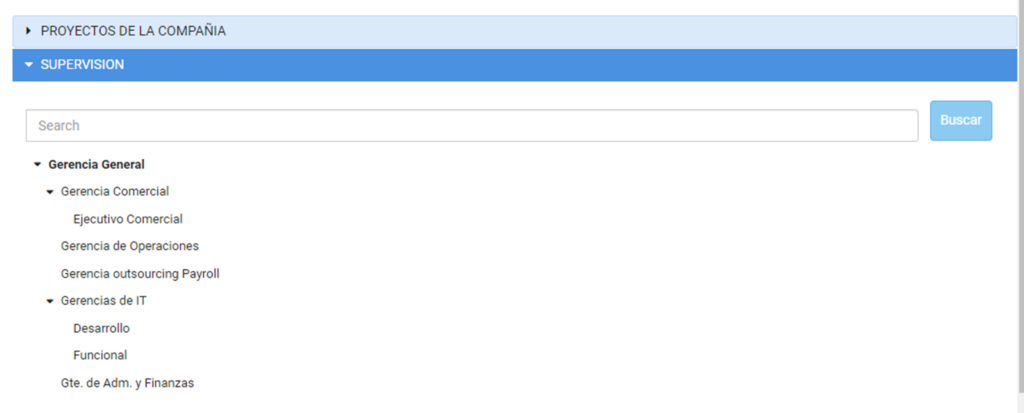
Si el usuario tiene los permisos, haciendo click en la estructura, podrá:
• Ver los miembros que se encuentran dentro de la misma.
• Agregar miembros.

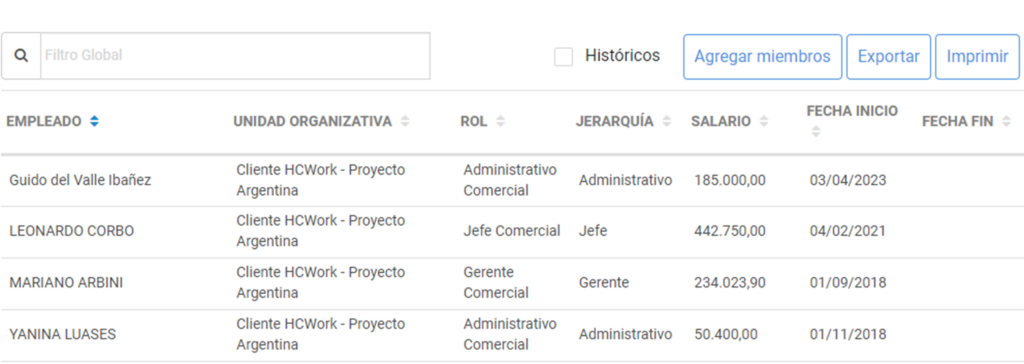
Payroll
Dirigiéndote al menú lateral izquierdo y haciendo clic en “Payroll”, se desplegarán los submenús disponibles dentro de ese módulo.
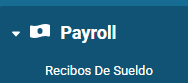
Recibos De Sueldo
Podrás consultar el historial de tus recibos de sueldo y descargarlos haciendo clic sobre el recibo.
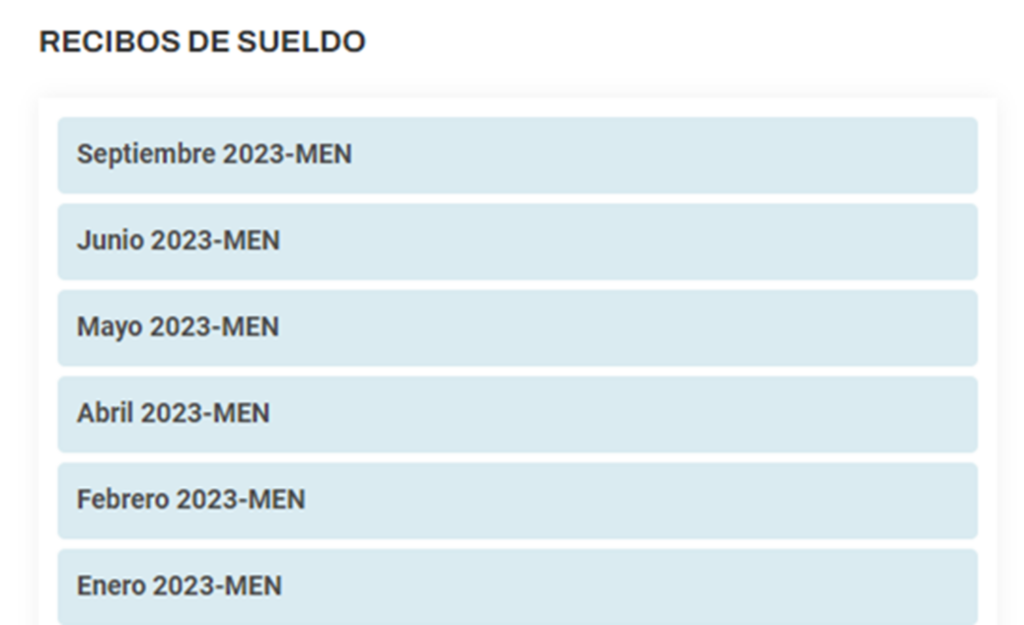
Gestión
Dirigiéndote al menú lateral izquierdo y haciendo clic en “Gestión”, se desplegarán los submenús disponibles dentro de ese módulo.

Calendario
Podrás solicitar distintas novedades, como licencias, vacaciones, entre otras, haciendo clic en “Agregar Novedad”.

Luego de seleccionar el día solicitado, se abrirá una ventana para completar con la información de la novedad (por ejemplo: Mudanza), la cantidad de días que se desea solicitar y, en caso de ser necesario, se podrá adjuntar un archivo.
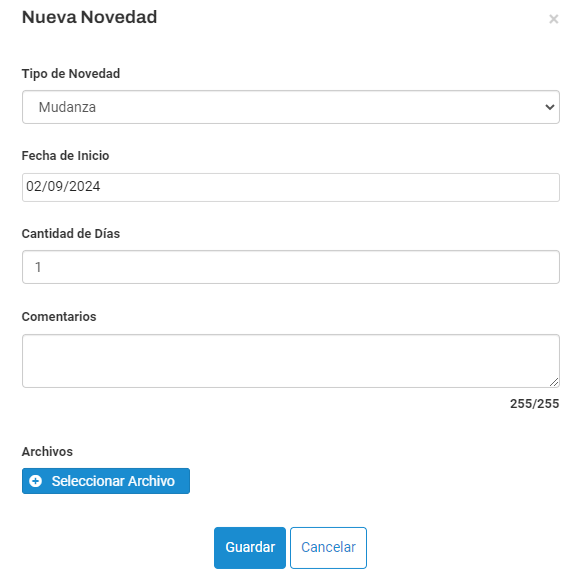
Días Disponibles
Se encontrarán listados los días disponibles correspondientes según el tipo de novedad y, en caso de querer utilizarlos, podrás solicitarlos haciendo clic en la flecha “Solicitar días”.
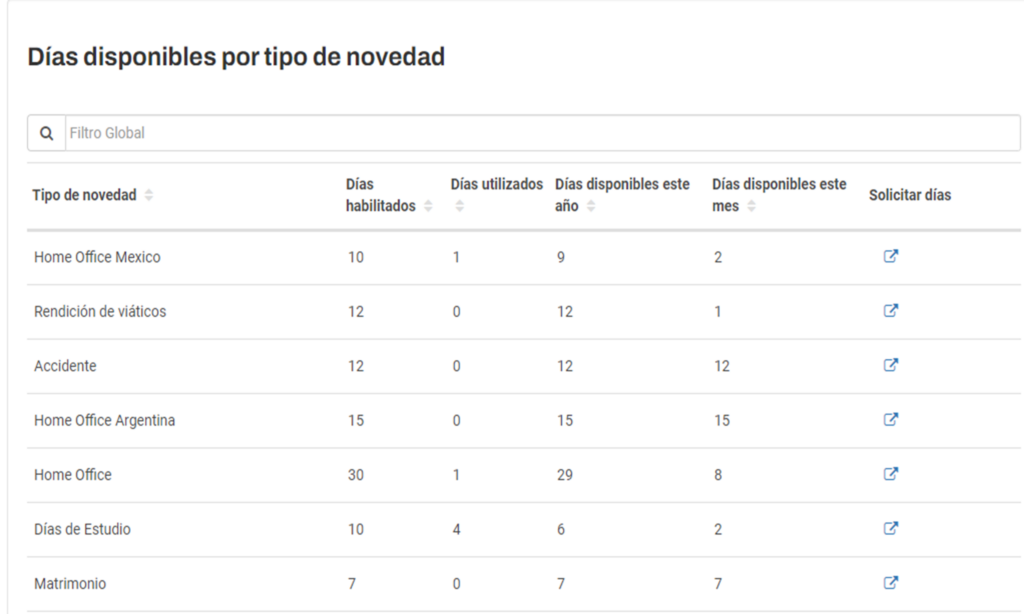
Mis Vacaciones
El líder podrá visualizar en detalle las vacaciones solicitadas por sus colaboradores, así como los días disponibles correspondientes a esta novedad. Además, el colaborador tendrá la posibilidad de cargar una nueva solicitud de vacaciones mediante el botón “Nueva Vacación”.


Vacaciones De Mi Equipo
El líder designado podrá ver el listado de vacaciones de todos los colaboradores a su cargo. Desde el menú de opciones, podrá asignar vacaciones a cada colaborador. Además, en el apartado de vacaciones sin asignar, se mostrará la cantidad de días disponibles que tiene cada colaborador.

Novedades De Mi Equipo
El jefe podrá visualizar el listado de sus colaboradores a cargo y gestionar cualquier tipo de novedad, incluyendo la posibilidad de cargar novedades en nombre de ellos. Además, podrá acceder al calendario de sus colaboradores para administrar y controlar las novedades de manera centralizada.

Desarrollo
Dirigiéndote al menú lateral izquierdo y haciendo clic en “Desarrollo”, se desplegarán los submenús disponibles dentro de ese módulo. Desde esta opción podrán acceder a los siguientes submenús:
•Desempeño: donde podrán realizar, calificar y validar evaluaciones.
•Capacitación: los colaboradores podrán realizar los cursos asignados.
•Facilitador: el facilitador podrá configurar el curso, cargar material, etc.

Desempeño
Desde el submenú “Desempeño” por cada instancia particular, podrán:
• Ver resultados de la evaluación: Según cómo esté configurado el estudio se mostrará: semáforo y/o puntaje obtenido en la evaluación, tanto para objetivos como competencias.
• Ficha de desempeño: desde aquí podrán acceder a completar o ver la evaluación y la que los superiores hayan realizado.
También podrán ver el feedback proporcionado por los superiores.

El Jefe de Jefes podrá validar las evaluaciones que hayan realizado los lideres de su equipo.

Capacitación - Mis Cursos
A través del submenú “Mis cursos” podrán ver los próximos cursos que le fueron asignados a los colaboradores (tipo cerrado y también invitaciones a cursos de tipo abierto) podrán diferenciar si un curso es abierto, ya que aparecerá un botón “inscribirse” en cambio en cuando el curso es de tipo cerrado tendrá un botón “Confirmar”.
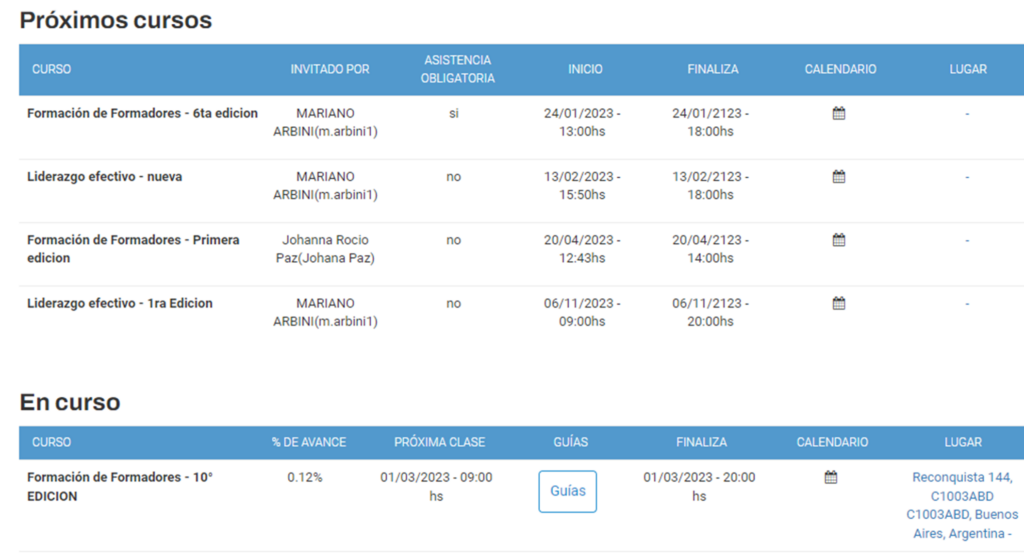
Catálogo de Cursos
Desde el submenú “Catálogo de Cursos” se listan todos los cursos, si existiera un evento de tipo abierto también se podrán inscribir.

¿Le ha sido útil este artículo?
¡Qué bien!
Gracias por sus comentarios
¡Sentimos mucho no haber sido de ayuda!
Gracias por sus comentarios
Sus comentarios se han enviado
Agradecemos su esfuerzo e intentaremos corregir el artículo